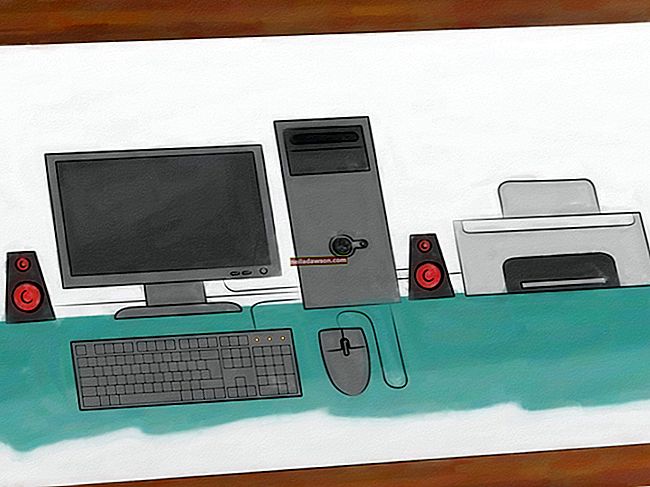IPhone zaudēšana var būt murgs, it īpaši, ja nesen neesat dublējis savus personas datus, fotoattēlus vai kontaktu sarakstu. Ir iespējams izsekot un atrast pazudušo iPhone, taču tas var prasīt piekļuvi iCloud kontam, lai atrastu tālruni, ja jums vēl nav instalēta trešās puses izsekošanas lietotne. Tomēr ir daži risinājumi. Pirmais solis, lai atrastu savu iPhone, ir noteikt, vai esat pazaudējis iPhone, atrodoties ārpus mājas, vai arī tas atrodas kaut kur tuvumā.
Izmantojiet funkciju Atrast manu iPhone
Mēģinot izsekot iPhone, Apple lietotne Find My iPhone parasti ir izvēles iespēja. Tas izseko tālruņa atrašanās vietu, izmantojot GPS no citas ar internetu savienotas ierīces. Ja lietojumprogramma Find My iPhone ir instalēta vairākās ierīcēs, teiksim, iPhone un iPad, jums nav jāpiesakās savā iCloud kontā, lai to izsekotu. Tomēr, ja jums ir jāatrod pazaudētā ierīce no drauga vai līdzstrādnieka ierīces, jums jāpiesakās savā iCloud kontā, izmantojot Apple ID un paroli.
Pēc pieteikšanās jūs varat redzēt savu pazaudēto ierīci kartē, jo tās kustības tiek reāllaikā izsekotas, izmantojot tālruņa iebūvēto GPS. Piemēram, ja esat aizmirsis tālruni autobusā vai koplietošanas braucienā, jūs varat redzēt, kā tālrunis turpina pārvietoties pa transportlīdzekļa maršrutu, līdz tas sasniedz galamērķi. Ja jūsu iPhone ir tiešsaistē, tas ir atzīmēts ar zaļu punktu un, ja tas ir bezsaistē, tas ir atzīmēts ar pelēku punktu vietā, kur tas pēdējoreiz atradās.
Izmantojiet savu Google Maps vēsturi
Ja jums ir Google konts un esat iespējojis atrašanās vietu vēstures saglabāšanu pakalpojumā Google Maps, varat pieteikties savā kontā citā ar internetu savienotā ierīcē un meklēt savā atrašanās vietu vēsturē. Lai iegūtu labākos rezultātus, sašauriniet laika periodu līdz precīzam laikam starp brīdi, kad pēdējo reizi atceraties tālruņa lietošanu, un tagad. Lai sašaurinātu tālruņa atrašanās vietu, jums vajadzētu redzēt pēdējo ping - pēdējo reizi, kad mobilais tālrunis sazinājās ar mobilo torni. Tas palīdz atklāt aktīvā tālruņa atrašanās vietu, taču, ja tālrunis ir izslēgts vai ievietots lidmašīnas tālrunī, tas neturpina pingēšanu.
Izmantojiet Dropbox kameras augšupielādi
Ja jūsu iPhone ir nozagts un zaglis ir atspējojis lietotni Find My iPhone un pirms tālruņa izsekošanas ir ieslēdzis tālruni lidmašīnas režīmā, iespējams, varēsit atrast tālruni, izmantojot lietotni Dropbox, ja esat to instalējis. Dropbox nedos jums tālruņa GPS atrašanās vietu, taču tas var palīdzēt jums noteikt, kurš nozaga tālruni. Ja zaglis fotografē ar tālruni, Dropbox attēlus vienlaikus augšupielādē jūsu Dropbox kontā. No šiem attēliem ir iespējams iegūt sejas, vietas vai orientierus, lai vērstos pie atbildības personai, kura nozaga jūsu tālruni.
Izmantojiet trešās puses lietotni
Pastāv daudzas trešo pušu programmas un lietotnes, kas palīdz atgūt nozaudēto vai nozagto iPhone, piesakoties, lai attālināti atrastu tālruni. Visi ir par pieņemamu cenu un pieejami, izmantojot iPhone, izmantojot App Store. IHound un GPS Tracker ir divas viegli lietojamas lietotnes, kas neizmanto iCloud. Ja vien kāds nezina, ka lietotne ir, visticamāk, viņš nezinās to atspējot.
Tuvējā iPhone izsekošana
Mēģinot izsekot pazudušo iPhone kaut kur tuvumā, piemēram, mājā vai vienā vietā, Apple iebūvētās lietotnes Find My iPhone vai citu GPS orientētu izsekošanas lietotņu izmantošana ne vienmēr ir noderīga iespēja, īpaši, ja jums nav piekļuves uz savu iCloud kontu.
Tā vietā ir dažas metodes, kā izsekot jūsu iPhone tuvumā - ja vien esat veicis atbilstošos preventīvos pasākumus.
Izmantojiet Siri balss aktivizācijas funkciju
Kamēr jums ir iPhone, kas ir jaunāks par iPhone 6s, varat izmantot Hey Siri funkciju. Paturiet prātā, ka tas ir manuāli jāiestata pirms laika. Šī funkcija ļauj aktivizēt iPhone, izmantojot balss aktivizēto komandu Hey Siri , kam seko skaļš aktivizācijas signāls. Neatkarīgi no jūsu iPhone pašreizējā skaļuma līmeņa, jums vajadzētu būt iespējai dzirdēt šo signālu, ja atrodaties sava iPhone tuvumā.
Pēc aktivizācijas signāla turpiniet sarunu ar Siri. Ja viņa tevi nedzird pareizi, viņa aicinās jūs uzdot vēlreiz, kas ļaus jums sekot viņas balss skaņai, lai izsekotu jūsu iPhone.
Izmantojiet savu Apple Watch
Ja jums pieder Apple Watch, jums nav nepieciešama piekļuve iCloud, lai izsekotu savu iPhone. Ja savu iPhone pazaudējat tuvu jums, šīm divām ierīcēm joprojām jābūt savienotām, izmantojot Wi-Fi vai Bluetooth.
Lai izsekotu savu iPhone, dodieties uz Apple Watch sākuma ekrānu. Velciet uz augšu, lai atklātu vadības centru, kur jums vajadzētu redzēt indikatoru, ka jūsu iPhone ir savienots ar zaļu tekstu vai ar zaļu tālruņa ikonu. Lai to atrastu, pieskarieties ikonai Pinging iPhone . Tālrunis atbildēs ar skaņu, kurai varat sekot, lai to atrastu.
Izmantojiet sava iPhone gaismas signālus
Ja vēlaties, lai vizuālais palīgs palīdzētu atrast jūsu iPhone, ieslēdziet iPhone aizmugurējo LED zibspuldzi, lai tā atbilstu, kad saņemat jaunus paziņojumus. Lai iestatītu šo funkciju, dodieties uz sava iPhone iestatījumu sadaļu Pieejamība un atlasiet opciju LED zibspuldze brīdinājumiem . Ir jāiestata papildu iestatījums ar nosaukumu Zibspuldze klusumā . Tagad, pat ja tālrunis klusē, kad tā trūkst, jums vajadzētu redzēt LED zibspuldzi, mēģinot to izsekot ar tekstu vai zvanu.
Izmantojiet drauga lietotni Find My Friends
Šī metode prasa, lai kāds tuvs cilvēks palīdzētu, taču tā var būt noderīga šķipsnā. Ja jūs un tuvs domubiedrs vai ģimenes loceklis izmantojat lietotni Atrodi draugus, lai koplietotu viens otra atrašanās vietu, varat doties uz viņu lietotni Atrast draugus, lai atrastu tālruņa pašreizējo atrašanās vietu.
Lai to pirms laika iestatītu draugam vai ģimenes loceklim, rīkojieties šādi:
- Tālrunī atveriet lietotni Atrast draugus .
- Pieskarieties, lai izslēgtu atrašanās vietas pakalpojumus lietotnes apakšdaļā.
- Pabīdiet opciju Koplietot manu atrašanās vietu un pieskarieties Gatavs.
- Nospiediet Pievienot draugus un izvēlieties ģimenes locekļa vai drauga kontaktinformāciju.
- Noklikšķiniet uz Kopīgot uz nenoteiktu laiku, kā tas tiek prasīts.
- Norādiet savam kontaktpersonai atvērt lietotni Atrast draugus un atlasiet Pieņemt. Viņi var izvēlēties, lai dalīties ar savu atrašanās vietu ar jums, noklikšķinot Nedodiet .
Tagad jums vajadzētu būt iespējai redzēt sava iPhone atrašanās vietu kontakta lietotnē Atrast draugus.